So deaktivieren Sie die automatische Aktualisierung von Webseiten in Ihrem Browser
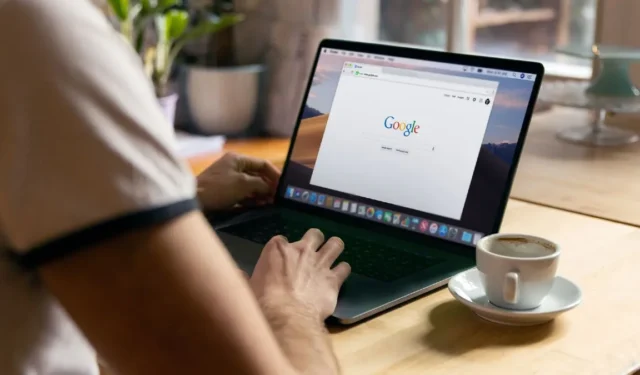
Es gab eine Zeit, in der Webseiten nach dem Laden statisch waren – keine Nachbearbeitung, die Webseiten vor Ihren Augen veränderte, keine lustigen Geschäfte. Heutzutage sind Funktionen wie die automatische Aktualisierung darauf ausgelegt, uns zu helfen, aber manchmal können sie im Weg stehen und dazu führen, dass Videos oder Text neu geladen werden, wenn wir sie gerade verwenden. Um Ihnen das Leben ein wenig zu erleichtern, zeigen wir Ihnen, wie Sie die automatische Aktualisierung in allen gängigen Browsern deaktivieren.
Stoppen Sie die automatische Aktualisierung mithilfe der Browsereinstellungen
Google Chrome
Beginnen wir mit Google Chrome, dem beliebtesten Browser. Das Deaktivieren der automatischen Aktualisierung konnte früher schnell über Erweiterungen von Drittanbietern durchgeführt werden. Leider sind diese Erweiterungen aufgrund der jüngsten Änderungen an Chrome so gut wie nicht mehr erforderlich, sodass sie nicht mehr im Chrome Web Store verfügbar sind.
Die gute Nachricht ist, dass es eine integrierte alternative Methode gibt, die nicht perfekt ist, aber ihren Zweck erfüllt. Geben Sie zunächst chrome://discards in die Adressleiste ein. Diese Website zeigt eine Liste aller Ihrer derzeit aktiven Tabs mit der Option, die automatische Aktualisierung zu stoppen.
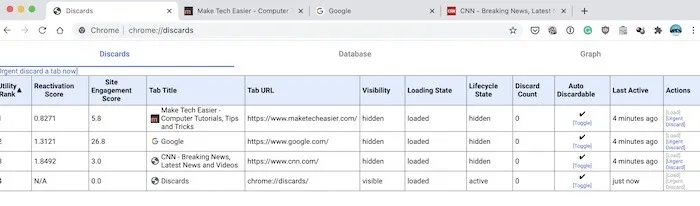
Suchen Sie zunächst rechts auf der Seite nach „Automatisch entfernbar“ und suchen Sie dann die Website, auf der Sie die automatische Aktualisierung deaktivieren möchten. Wenn Sie die Seite gefunden haben, klicken Sie auf „Umschalten“ und das „√“ ändert sich in ein „x“.
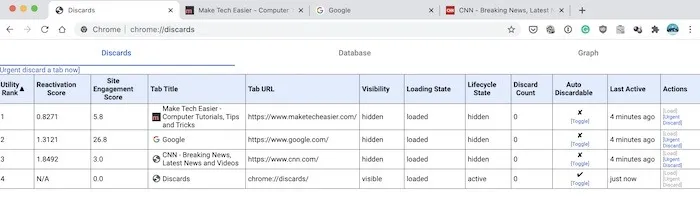
Wenn „Automatisch verwerfen“ aktiv ist, werden deaktivierte Websites nicht automatisch aktualisiert. Der Vorbehalt besteht darin, dass diese Einstellungen nicht dauerhaft sind. Jedes Mal, wenn Sie Chrome schließen, müssen Sie den gleichen Vorgang ausführen und alle Websites deaktivieren. Wenn Sie Chrome nicht schließen, bleibt die Einstellung aktiviert, solange es ausgeführt wird.
Beachten Sie, dass sich diese Einstellung vom Chrome-Speichersparmodus in der neuesten Version des Browsers unterscheidet. Mit dieser Option können Sie die Aktualisierung von Registerkarten im Hintergrund anhalten und so wertvolle Ressourcen auf Ihrem Computer sparen. Sobald Sie jedoch erneut auf die Registerkarte klicken, wird der Inhalt automatisch aktualisiert.
Es ist auch erwähnenswert, dass die gleichen Schritte für Brave und Opera gelten. Verwenden Sie einfach brave://discards oder opera://discards und befolgen Sie die gleichen Optionen für den Schalter „Auto Discardable“.
Mozilla Firefox
Der Vorgang zum Blockieren der automatischen Aktualisierung ist im Mozilla-Browser viel einfacher.
Geben Sie einfach about:configin die Firefox-Adressleiste „Akzeptieren Sie die Risiken“ ein, die mit der Durchführung von Änderungen an Firefox verbunden sind. Dann sollten Sie oben in der Liste die accessibility.blockautorefreshEinstellung sehen.
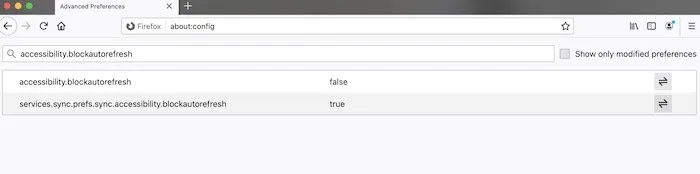
Klicken Sie ganz rechts in dieser Einstellung auf etwas, das wie ein Doppelpfeil-„Symbol“ aussieht, um seinen Wert von „falsch“ in „wahr“ zu ändern und so die automatische Aktualisierung in Firefox zu deaktivieren. Um die automatische Aktualisierung wieder zu aktivieren, befolgen Sie denselben Vorgang und wechseln Sie von „wahr“ zu „falsch“.
Microsoft Edge
Ähnlich wie bei anderen Chromium-basierten Browsern wie Google Chrome können Sie die Aktualisierung von Tabs verhindern, indem Sie die Option „Verwerfen“ verwenden. Öffnen Sie Ihren Edge-Browser und geben Sie „edge://discards/“ in die Suchleiste ein. Dadurch wird ein neues Fenster geöffnet, in dem alle geöffneten Registerkarten angezeigt werden. Klicken Sie in der Spalte „Automatisch entfernbar“ auf den Schalter für die Registerkarte, die nicht automatisch aktualisiert werden soll.
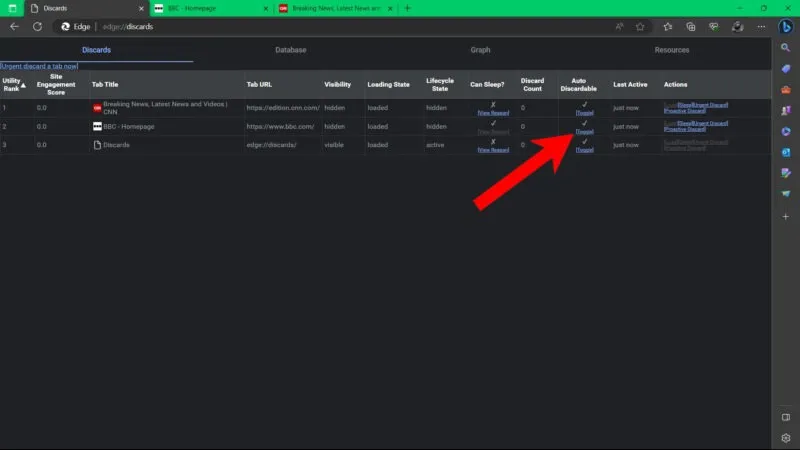
Denken Sie daran, dass die Änderung nicht dauerhaft ist und Sie dies jedes Mal tun müssen, wenn Sie Edge öffnen.
Apple-Safari
Nein, kein solches Glück. Der Safari-Browser von Apple verfügt weder über eine integrierte Funktion, mit der Sie die automatische Aktualisierung blockieren können, noch gibt es eine Erweiterung eines Drittanbieters, die dies tut. Obwohl es technisch gesehen eine Erweiterung dafür geben könnte, war Apple nicht sehr proaktiv dabei, Entwickler dazu zu bewegen, Erweiterungen für den Safari-Browser zu erstellen (obwohl Apple dies verstärkt ), sodass wirklich nicht viele Erweiterungen verfügbar sind, geschweige denn eine, die diese spezielle Aufgabe übernimmt.
Internet Explorer
Zunächst tadeln wir Sie dafür, dass Sie den Internet Explorer weiterhin verwenden, obwohl der Browser nicht mehr von Microsoft unterstützt und aktualisiert wird. Tatsache ist jedoch, dass viele Leute immer noch darauf bestehen und den IE verwenden. Daher zeigen diese Anweisungen, wie man die automatische Aktualisierung im veralteten Browser deaktiviert.
Klicken Sie auf die Schaltfläche „Start“, geben Sie „Internetoptionen“ ein und wählen Sie in den Suchergebnissen „Internetoptionen“ aus. Klicken Sie im Fenster „Interneteigenschaften“ auf „Registerkarte „Benutzerdefiniert“ -> „Stufe anpassen““ und scrollen Sie dann im Fenster „Sicherheitseinstellungen“ nach unten, bis Sie „META-REFRESH zulassen“ finden. Deaktivieren Sie diese Option und klicken Sie auf „OK“.
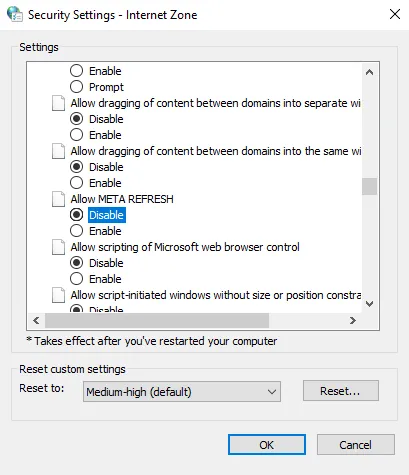
Stoppen Sie die automatische Aktualisierung über Erweiterungen
Wenn Sie gerne an Browsereinstellungen oder Leistungsoptimierungen herumbasteln, können Sie einige Browsererweiterungen installieren, um zu verhindern, dass Tabs automatisch aktualisiert werden.
Google Chrome
Eine der besten Erweiterungen für Google Chrome (die auch für den Opera-Browser funktioniert) ist Easy Auto Refresh . Es wird hauptsächlich verwendet, um ein Neuladen eines Tabs zu erzwingen, kann aber auch dazu dienen, dies zu verhindern. Legen Sie über ein einfaches Menü fest, wie viele Minuten gewartet werden soll, bevor ein Tab aktualisiert wird. Unabhängig davon, ob Sie den Wert auf 999 Minuten oder 0 Minuten einstellen, hat dies den gleichen Effekt.
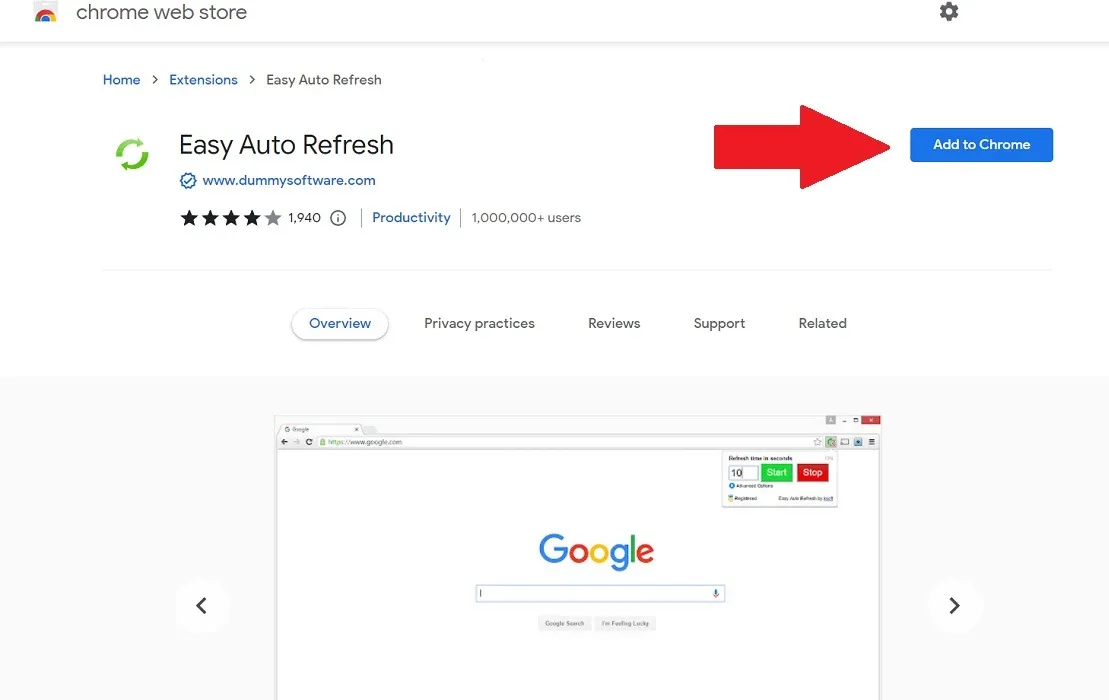
Mozilla Firefox
Eine ausgezeichnete Option für Firefox-Benutzer ist ReloadMatic: Automatic Tab Refresh , das von der Firefox-Add-ons-Seite heruntergeladen wird. Planen Sie, wann Tabs neu geladen werden sollen, aber verhindern Sie mit der Smart Timing-Funktion das Neuladen vollständig.
Microsoft Edge
Wenn Edge Ihr bevorzugter Browser ist, können Sie auch eine Erweiterung verwenden, um das Neuladen von Tabs zu blockieren. Indem Sie Auto Refresh Plus aus dem Edge Add-On-Store herunterladen, verwalten Sie, wann Ihre Tabs die Daten neu laden, oder verwenden Sie die Funktion „Auto Stop“, die die Aktualisierung verhindert, wenn Sie irgendwo auf der Seite klicken.
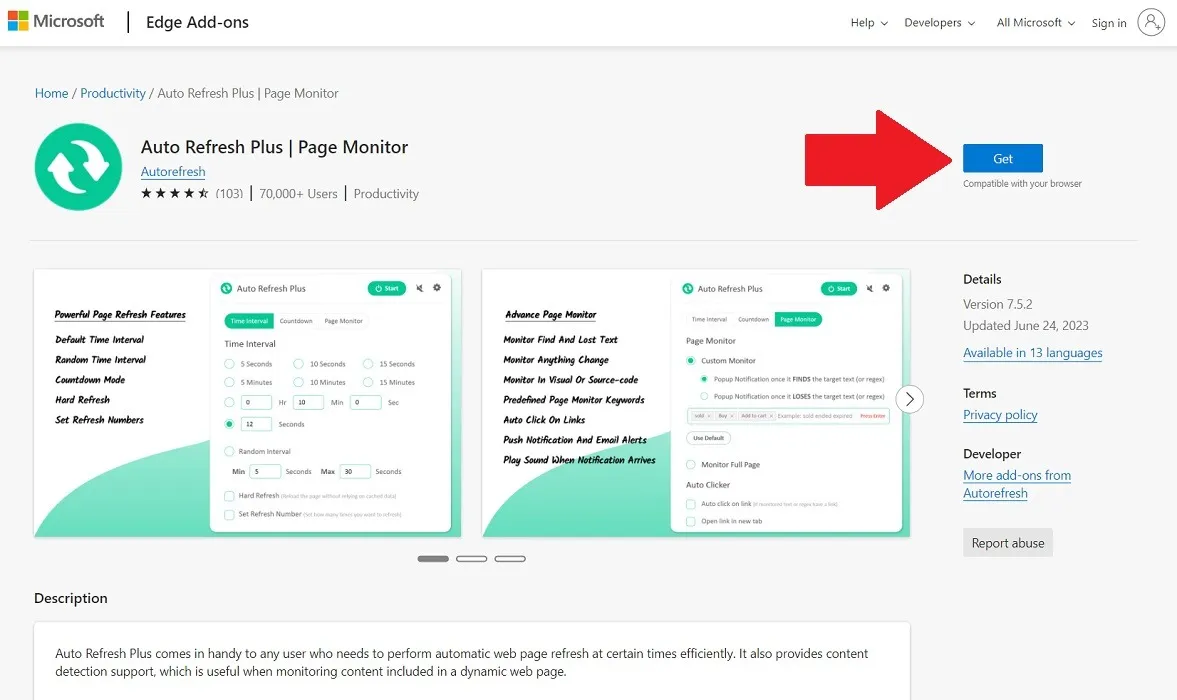
Häufig gestellte Fragen
Warum werden meine Apps auf Mobilgeräten automatisch aktualisiert?
Entwickler programmieren diese Funktion in Apps, damit Benutzer beim Öffnen einer App über die aktuellsten Informationen verfügen. Dies wird als App-Aktualisierung im Hintergrund bezeichnet und kann auf iOS und Android deaktiviert werden. Sie müssen die App manuell aktualisieren (normalerweise indem Sie sie von oben nach unten ziehen), um den neuesten Inhalt anzuzeigen. Denken Sie daran, dass sich dies von der Aktualisierung von Browser-Tabs unterscheidet.
Wie verhindere ich, dass Chrome Tabs automatisch anhält?
Chrome verfügt über eine integrierte Einstellung, mit der Sie Tabs im Hintergrund anhalten können. Diese Funktion eignet sich hervorragend, wenn Ihr Computer nicht über viel RAM verfügt, den die Tabs gemeinsam nutzen können. Wenn Sie es jedoch deaktivieren möchten, geben Sie etwas chrome://settingsin die Adressleiste ein, gehen Sie zu „Einstellungen“ und klicken Sie auf „Leistung“. Von dort aus schalten Sie die Option „Speichersparen“ um.
Kann eine fehlerhafte F5-Taste dazu führen, dass Seiten automatisch aktualisiert werden?
Es ist durchaus möglich, dass eine blockierte F5-Taste versehentlich eine Webseite aktualisiert. Es wird jedoch nur Ihr aktueller Tab aktualisiert und keine anderen. Wenn Sie eine USB- oder kabellose Tastatur verwenden, trennen Sie das Gadget, um zu sehen, ob es weiterhin funktioniert.
Bildnachweis: Unsplash . Alle Screenshots von Charlie Fripp.



Schreibe einen Kommentar